ADS-2700W
Preguntas frecuentes y Solución de problemas |
Configurar un perfil para Escanear a FTP
Para escanear y subir datos escaneados directamente a un lugar FTP, configure un perfil para Escanear a FTP.
Le recomendamos utilizar Windows Internet Explorer® 8, 10 u 11 para Windows y Safari 8.0 para Mac. Asegúrese que JavaScript y Cookies estén siempre activadas en el navegador que utilice. Si utiliza un navegador de red diferente, asegúrese que sea compatible con HTTP 1.0 y HTTP 1.1.
-
Inicie su navegador de Internet.
Escriba "http://machine's IP address/" en la barra de dirección de su navegador (donde "machine's IP address" es la dirección IP de su máquina Brother).
Por ejemplo: http://192.168.1.2
Si usted ya ha configurado una contraseña, escríbala y luego haga clic en .
.
-
Haga clic en la pestaña Escanear.
-
Haga clic en el menú Escanear a FTP, SFTP o Red en la barra de navegación izquierda.
-
Seleccione la opción FTP y luego haga clic en Enviar.
-
Haga clic en el menú Escanear a FTP, SFTP o Perfil de la Red en la barra de navegación izquierda.
-
Seleccione el perfil que desee configurar o cambiar.
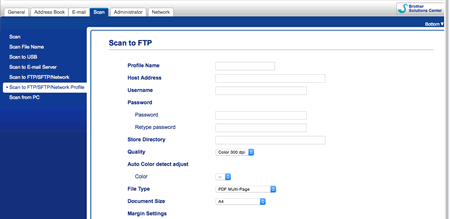
Aparece la pantalla de configuración de perfil.
-
En el campo Nombre de Perfil, escriba un nombre para este perfil de servidor (de hasta 14 caracteres alfanuméricos).
La máquina mostrará este nombre en la pantalla LCD.
-
Ingrese la Dirección del Servidor en el campo Dirección del Servidor (por ejemplo: mypc.example.com; de hasta 64 caracteres) o la dirección IP del servidor CIFS (por ejemplo: 192.23.56.189) y escriba la ruta (de hasta 255 caracteres) al folder en el servidor FTP donde usted desea enviar los datos escaneados. No ingrese un símbolo de barra al inicio de la ruta.
-
En el campo Nombre de Usuario, escriba el nombre de usuario (de hasta 32 caracteres) que tiene permiso de escribir datos al servidor FTP.
-
En el campo Nueva contraseña escriba la contraseña (de hasta 33 caracteres) asociada con el nombre de usuario que usted ingresó en el campo Nombre de Usuario. En el campo Escribir Contraseña de Nuevo, escriba de nuevo la contraseña.
-
En el campo Directorio de Almacenamiento, escriba la ruta (de hasta 255 caracteres) al folder en el servidor FTP al que usted desea enviar los datos escaneados. No escriba el carácter barra al inicio de la ruta.
-
Haga clic en la lista desplegable Calidad y luego seleccione una configuración de calidad. Cuando usted selecciona la opción Automático, usted puede ajustar el nivel de detección de color desde la lista Ajuste Automático de Detección de Color.
-
Haga clic en la lista desplegable Tipo de Archivo y luego seleccione el tipo de archivo que usted desea utilizar para el documento escaneado.
-
Haga clic en la lista desplegable Tamaño del documento y luego seleccione en la lista el tamaño de su documento. Esto es necesario para asegurar que el tamaño del archivo escaneado sea el correcto.
-
Para agregar o quitar una margen específica en el borde de la imagen, ingrese un valor entre -3 y 3 en Configuraciones de Margen.
-
Haga clic en la lista desplegable Tamaño del Archivo y luego seleccione en la lista el tamaño de su archivo.
-
Para quitar de los resultados del escaneo las páginas en blanco del documento, seleccione Encendido en la opción Omitir Página en Blanco.
-
Haga clic en la lista desplegable Sensibilidad al Omitir Página en Blanco y luego seleccione un valor entre -5 y 5.
-
Haga clic en la lista desplegable Escaneo por los 2 lados.
-
Haga clic en la lista desplegable Brillo y luego seleccione el nivel de brillo.
-
Haga clic en la lista desplegable Contraste y luego seleccione el nivel de contraste.
-
Para el escaneo continuo seleccione Encendido en la opción Escaneo Continuo.
-
Dependiendo de la configuración de su servidor FTP y del cortafuegos de la red encienda o apague la opción del Modo Pasivo. La configuración predeterminada es Encendido. En la mayoría de los casos esta configuración no necesita cambiarse.
-
Cambie la configuración del Número de Puerto que utiliza para acceder al servidor FTP. El valor predeterminado de esta configuración es puerto 21. En la mayoría de los casos esta configuración no necesita cambiarse.
- Haga clic en Enviar.
- Usted puede configurar el nombre y estilo del archivo escaneado en el menú Nombre del Archivo Escaneado en la barra de navegación izquierda.
- Utilizar los siguientes caracteres podría ocasionar un error de envío: ?, /, \, ", :, <, >, |, o *.
Comentarios sobre el contenido
Para ayudarnos a mejorar el soporte, bríndenos sus comentarios a continuación.
